Gestores bibliográficos: Mendeley
¡Hola chicos! En el día de hoy os explicaré qué son los gestores bibliográficos, pero hablaré de un gestor en concreto: Mendeley.
¿Qué son?
Son herramientas que recogen las referencias bibliográficas de bases de datos de investigación, lo que nos permite organizar las citas y la bibliografía de nuestros proyectos.
Asimismo, te ayudan en la citación de tus trabajos de investigación permitiendo la creación automática de citas, bibliografía y notas al pie de página.
A su vez, su uso te beneficia considerablemente, pues:
-Te permite mantenerte organizado.
-Prevenir errores de transcripción y tipográficos.
-Facilitar la cita y creación de bibliografía.
Algunos ejemplos de gestores bibliográficos son: zotero, endnote o refworks.
En relación a Mendeley es un software académico gratuito que combina la versión web con una versión de escritorio, además de actuar como red social para aquellos investigadores. Se puede usar en todos los tipos de plataformas y funciona con la mayor parte de los navegadores.
Sus funciones principales son:
Capturar referencias o documentos desde múltiples sitios.
Organizar la base de datos personal de referencias.
Permitir insertar citas o crear bibliografías de forma automática en Microsoft Word u Open Office.
Proporcionar una aplicación web y de escritorio, sincronizando los datos de manera automática.
Para crearse una cuenta de Mendeley, hay que acceder a su página web y crearse una cuenta. Posteriormente, deberás registrarte con la cuenta del correo institucional de la UPO, pues te dará ciertas ventajas, como tener más capacidad de almacenamiento y poder crear grupos privados con más miembros.
A continuación, presentaré la estructura que tiene mi biblioteca y cómo he llegado a tales conclusiones.
- Índice con el contenido estructurado en "My Library" (Mi biblioteca) organizado por carpetas, contenido de los grupos, etiquetas, etc.
- Visualización de las referencias en formato breve.
- Visualización detallada de la referencia que hemos marcado.
Aquí incorporo el ejemplo de mi biblioteca de Mendeley.

En el caso de que queramos importar ciertos documentos, como se puede ver en la pantalla que se ha realizado, se puede hacer de forma manual o importando desde el ordenador los archivos, que es la que vamos a ver. Antes de esto, sería conveniente crear carpetas para organizar los archivos correspondientes.
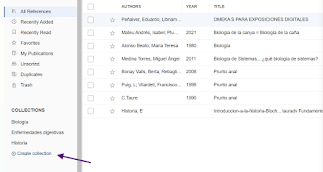
Así, exportamos la biblioteca que es de nuestro interés en formato RIS o BibTex desde el programa donde tenemos las referencias y la guardamos en un archivo. En Mendeley, desde "add references", se selecciona "add files", donde escogeremos el archivo seleccionado previamente, y pulsaremos "ok", que culminará con su culminación en Mendeley.
Si, por el contrario, quieres crear un fichero de exportación con tus referencias desde Mendeley, debes seleccionar las carpetas (imagen 1) o las referencias (imagen 2) que quieres exportar desde tu biblioteca. Finalizarás esta tarea cuando encuentres la operación "export" de forma sencilla, como se muestra en la pantalla, incluyendo el nombre de la carpeta y la forma de exportación que desea. Esto se conservará en el PC.
Espero que esta entrada os sea de ayuda en vuestros trabajos de investigación , puesto que en los míos ha resultado de gran utilidad saber de la existencia de estos. ¡Hasta la próxima!
Bibliografía y webgrafía
Gestores bibliográficos - Biblioteca. (s. f.). https://www.um.es/web/biblioteca/investigar-publicar/apoyo-investigacion/gestores-bibliograficos
Guías BibUpo: Mendeley: Exportando referencias. (s. f.). https://guiasbib.upo.es/mendeley/exportar_referencias






No hay comentarios:
Publicar un comentario